PHP 편집기 Apple에서 UC 브라우저의 기본 다운로드 경로를 수정하는 방법을 소개합니다. 널리 사용되는 모바일 브라우저인 UC 브라우저를 사용하면 사용자는 웹을 탐색하는 동안 파일을 빠르게 다운로드할 수 있습니다. 때때로 사용자는 다운로드한 파일을 특정 폴더에 저장하려고 할 수 있으며, 이 경우 기본 다운로드 경로를 수정해야 합니다. 다음으로는 다운로드한 파일을 쉽게 관리하고 사용 효율성을 높일 수 있도록 UC 브라우저에서 설정하는 방법을 자세히 소개하겠습니다.
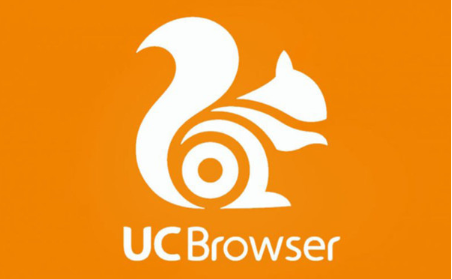
1. 먼저 오른쪽 하단의 "세로 아이콘"을 클릭하여 개인 홈페이지에 들어갑니다.
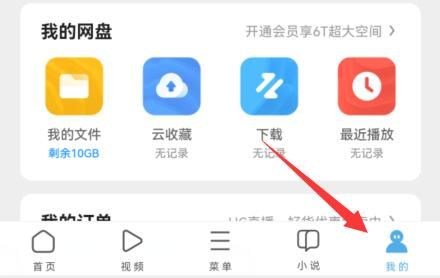
2. 그런 다음 오른쪽 상단에 있는 설정 버튼을 클릭하여 "설정"을 엽니다
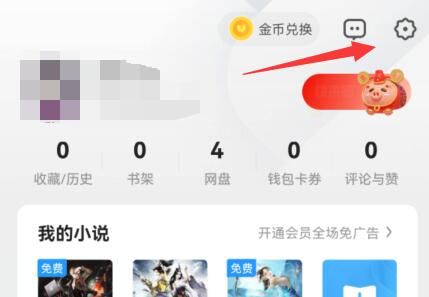
3. 그런 다음 설정에서 "다운로드 설정"을 찾아 엽니다
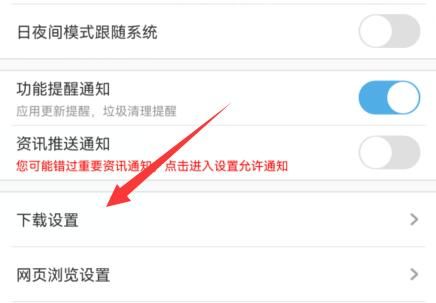
4. 마지막으로 아이콘 위치를 클릭하여 다운로드 경로를 변경하세요.
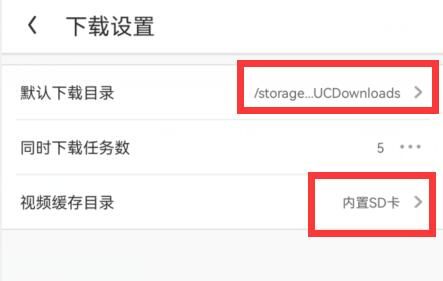
위는 UC 브라우저 다운로드 경로 변경 튜토리얼의 전체 내용입니다. 누구나 이 사이트를 팔로우할 수 있습니다. 이 사이트는 계속해서 더 많은 메소드 튜토리얼을 업데이트할 것입니다. .
위 내용은 UC 브라우저에서 기본 다운로드 경로를 수정하는 방법의 상세 내용입니다. 자세한 내용은 PHP 중국어 웹사이트의 기타 관련 기사를 참조하세요!